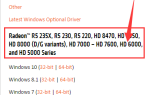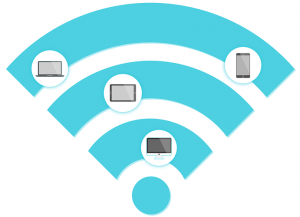
Хотите переустановить драйвер Wi-Fi на ПК с Windows 10? Если это так, вы попали в нужное место! Прочитав эту статью, вы сможете переустановить драйвер Wi-Fi легко и быстро!
Если у вас возникают проблемы с производительностью или подключением к беспроводной сети, рекомендуется переустановить драйвер для адаптера беспроводной сети. Переустановив драйвер Wi-Fi, вы можете исправить многие неожиданные проблемы в сети.
Следуй этим шагам
- Удалите драйвер для вашего беспроводного сетевого адаптера в диспетчере устройств
- Переустановите драйвер для вашего беспроводного сетевого адаптера
- Бонусный совет: как автоматически обновить сетевой драйвер
Шаг 1. Удалите драйвер для адаптера беспроводной сети в диспетчере устройств.
Вы можете удалить драйвер для вашего беспроводного сетевого адаптера в Диспетчер устройств. Вот как это сделать:
- На клавиатуре нажмите ключ с логотипом Windows а также Икс в то же время. Затем выберите устройство Менеджер. Вам будет предложено для разрешения. Нажмите да открыть Диспетчер устройств.

- В Диспетчер устройств, щелкните правой кнопкой мыши на имя вашего беспроводного сетевого адаптера и выберите Удалить устройство удалить драйвер для вашего беспроводного сетевого адаптера.

- Проверьте коробка рядом с Удалить программное обеспечение драйвера для этого устройства и нажмите Удалить.

Когда он будет завершен, ваш адаптер беспроводной сети будет исчезать из списка Сетевые адаптеры.
Шаг 3. Переустановите драйвер для беспроводного сетевого адаптера.
Переустановить драйвер для адаптера беспроводной сети довольно просто. Вот как это сделать:
- В Диспетчер устройств, Выбрать Сетевые адаптеры. Затем нажмите действие.

- Нажмите Сканирование на предмет изменений оборудования. Затем Windows обнаружит отсутствующий драйвер для вашего беспроводного сетевого адаптера и автоматически переустановит его.

- Двойной щелчок Сетевые адаптеры. Обычно ваш адаптер беспроводной сети снова появляется в списке, который предполагает, что драйвер для вашего адаптера беспроводной сети был переустановлен.

Бонусный совет: как автоматически обновить сетевой драйвер
Иногда переустановка драйвера для беспроводного сетевого адаптера может не решить проблемы с подключением к Wi-Fi. Чтобы устранить эти проблемы, вам необходимо обновить драйвер для вашего беспроводного сетевого адаптера.
Если у вас нет времени, терпения или навыков работы с компьютером для обновления сетевого драйвера вручную, вместо этого вы можете сделать это автоматически с Водитель Легко.
Вам не нужно точно знать, на какой системе работает ваш компьютер, вам не нужно рисковать загрузкой и установкой неправильного драйвера, и вам не нужно беспокоиться об ошибках при установке. Driver Easy справляется со всем этим.
Все водители в Водитель Легко Приходите прямо от производителя. Они все сертифицированный сейф а также безопасный.
- Скачать и установите Driver Easy.
- Запустите Driver Easy и нажмите Сканировать сейчас кнопка. Driver Easy проверит ваш компьютер и обнаружит проблемы с драйверами.

- Нажмите Обновить Рядом с адаптером беспроводной сети автоматически загружается правильная версия его драйвера, затем вы можете установить его вручную. Или нажмите Обновить все для автоматической загрузки и установки правильной версии всех драйверов, которые отсутствуют или устарели в вашей системе (это требует Pro версия — вам будет предложено обновить, когда вы нажмете Обновить все. Ты получаешь полная поддержка и 30-дневный возврат денег гарантия).

Вы можете сделать это бесплатно, если хотите, но это частично руководство.
Если вам нужна помощь, пожалуйста, свяжитесь с Служба поддержки Driver Easy в support@drivereasy.com.
Если у вас есть какие-либо вопросы или предложения, пожалуйста, оставьте нам комментарий ниже.

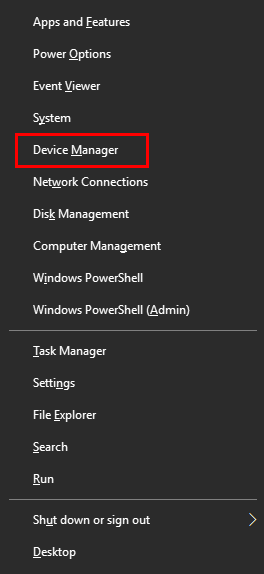

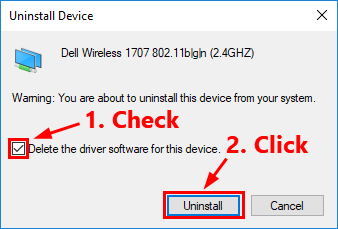

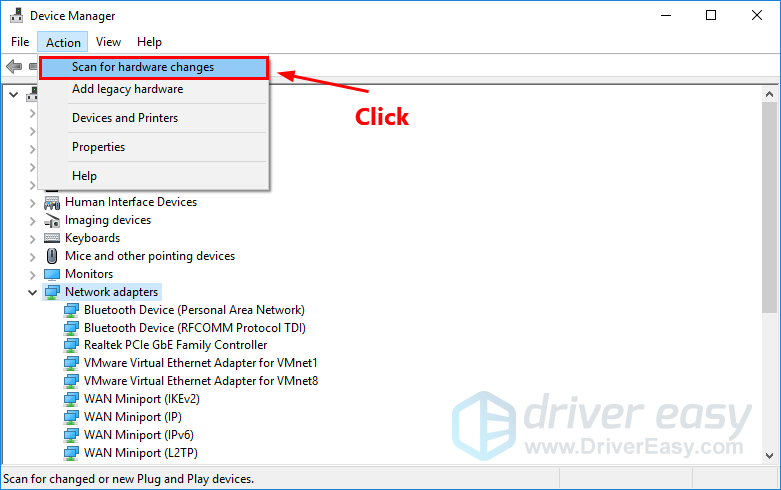
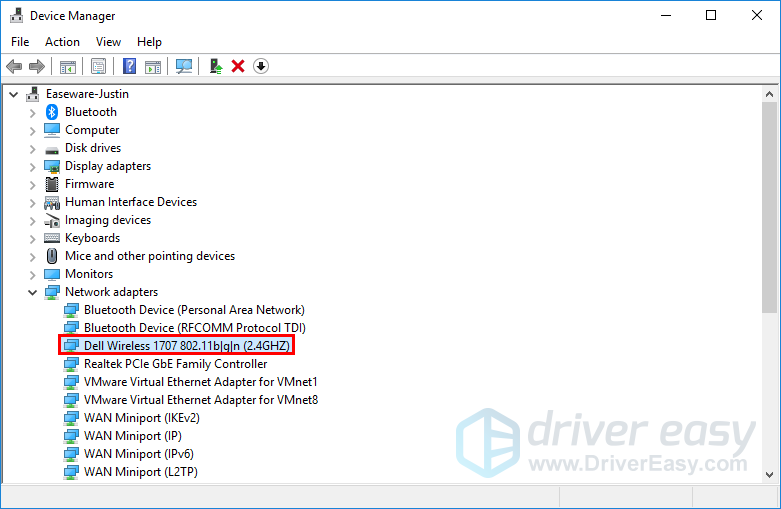
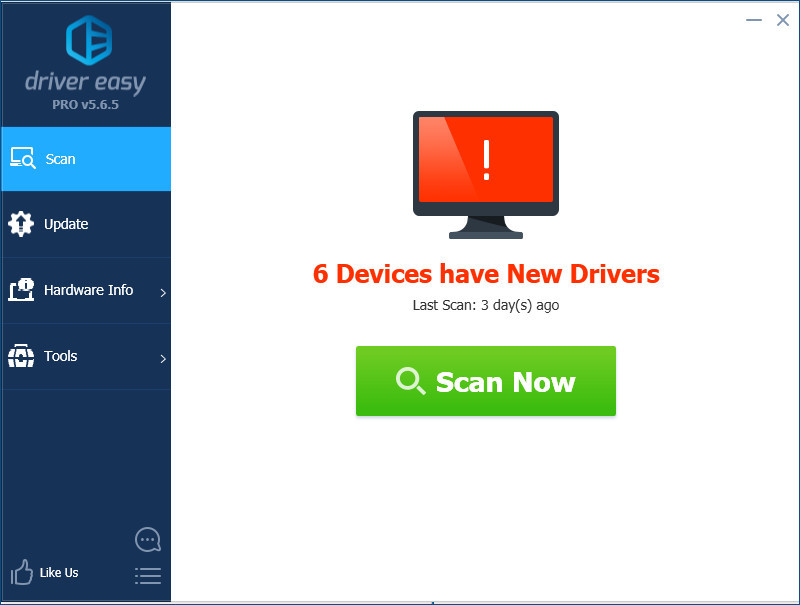
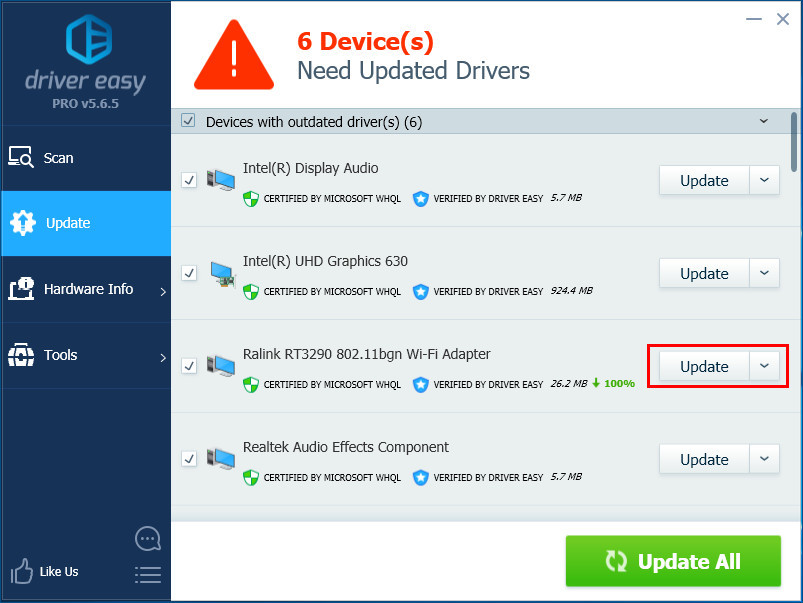
![Как переустановить драйвер Wi-Fi на Windows 10 [легко]](https://milestone-club.ru/wp-content/cache/thumb/41/58d2d6108860641_320x200.png)

![6 советов, как улучшить работу Fortnite на ПК [2019]](https://milestone-club.ru/wp-content/cache/thumb/1b/fdb2e9f5629631b_150x95.png)